[Ratkaistu] Korjaa iOS 14/13.7 -päivitys estää iPhoneni/iPadini
Maailmassa on valtava määrä iOS-käyttäjiä. Joten on selvää, kun uusi iOS-versio julkaistaan, jokainen iOS-laitteen käyttäjä haluaisi päivittää iOS-versionsa uusimpaan versioon. Äskettäin Apple on julkaissut iOS 15:n, ja monet käyttäjät ovat kohdanneet ongelmia iOS-päivityksen aikana.
15 iOS päivitys vain muurattu iPhone/iPad, kun käyttäjät yrittävät päivittää iOS:ään. Kenelle tahansa pahin tilanne on se, että yrität päivittää iOS-version uuteen iOS 15:een. Päivitysprosessin aikana laitteesi juuttuu ‘Yhdistä iTunesiin’ -logoon. iPhone/iPad-laitteesi jäätyy, eikä sitä voi käyttää. Suurin osa käyttäjistä panikoi ja yrittävät ratkaista ongelman eri tavoilla, jotka voivat lisätä ongelmaa sen korjaamisen sijaan. Mutta älä huoli, jos luet tätä artikkelia. Se auttaa sinua ratkaisemaan iOS 15 -päivityksen jälkeen murretun iPhonen erittäin lyhyessä ajassa.
Osa 1: Miksi iPhone muurataan iOS 15 -päivityksen jälkeen?
Jos et tiedä mitä ‘Bricked iPhone’ tarkoittaa, se on itse asiassa kun iPhone lakkaa vastaamasta etkä voi käyttää sitä. Erityisesti kohtaat tämän tilanteen, kun iPhone päivitetään uusimpaan iOS 15 -versioon tai mihin tahansa muuhun versioon. Joten iPhonen päivittäminen on hieman riskialtista, mutta saat varmasti toimivan ratkaisun tästä artikkelista.
On monia syitä, miksi iPhonesi/iPad-puhelimesi muurataan. Tämä tapahtuu yleensä, jos iOS-päivitystä ei ole asennettu valmiiksi tai oikein. Lisäksi on parempi olla päivittämättä iOS:ää ensimmäisenä julkaisupäivänä, koska Apple Server saattaa olla liian kiireinen. Joten iPhonesi muurattu iOS 15 -päivityksen jälkeen johtuu siitä, että iOS-ohjelmistopäivitys alkoi, mutta sitä ei varsinaisesti suoritettu loppuun! Se jumissa, ja nyt et voi käyttää iPhoneasi saati päivittää sen uuteen iOS-versioon.
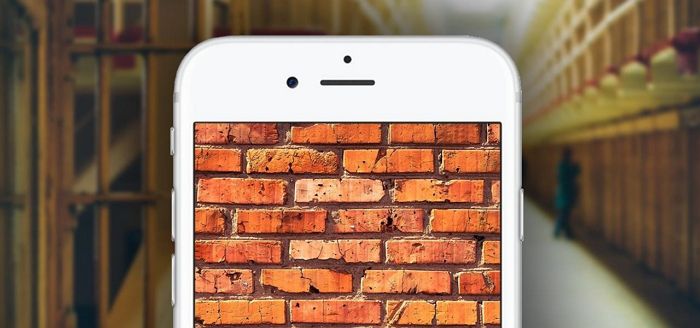
Osa 2: Pakota uudelleenkäynnistys korjataksesi iPhone/iPad ei käynnisty
Jos olet yksi niistä iOS-laitteiden käyttäjistä, jotka sanovat: ‘iOS 15/14 siivosi iPhoneni’, tämä osa saattaa antaa sinulle välitöntä apua. Joskus pelkkä pakotettu uudelleenkäynnistys voi korjata iPhonen/iPadin takaisin normaaliin muotoonsa. Mutta jos et löydä ratkaisua iPhonen uudelleenkäynnistyksen jälkeen, sinun on noudatettava oikeaa ratkaisua tästä artikkelista. Näin voit korjata iOS 15/14 -päivityksen jälkeen muutetun iPhonen pakottamalla uudelleenkäynnistyksen.
1. Ensin sinun on painettava Sleep/Wake- ja Home-painikkeita yhdessä iPhone 6s:n tai iPhone SE:n (1. sukupolvi) kohdalla, kunnes Apple-logo tulee näkyviin näytölle.
2. Jos kyseessä on iPhone 7, pidä ‘Sleep/Wake’- ja ‘Volume Down’ -painikkeita painettuna yhdessä.

3. iPhone 8/iPhone SE (2. sukupolvi) tai iPhone, jossa on Face ID, kuten iPhone X/Xs/Xr, iPhone 11/12/13, sinun on painettava ja vapautettava nopeasti äänenvoimakkuuden lisäyspainike ja äänenvoimakkuuden vähennyspainike. painiketta vuorotellen ja pidä sitten sivupainiketta painettuna. Kun näet Apple-logon, vapauta painike.
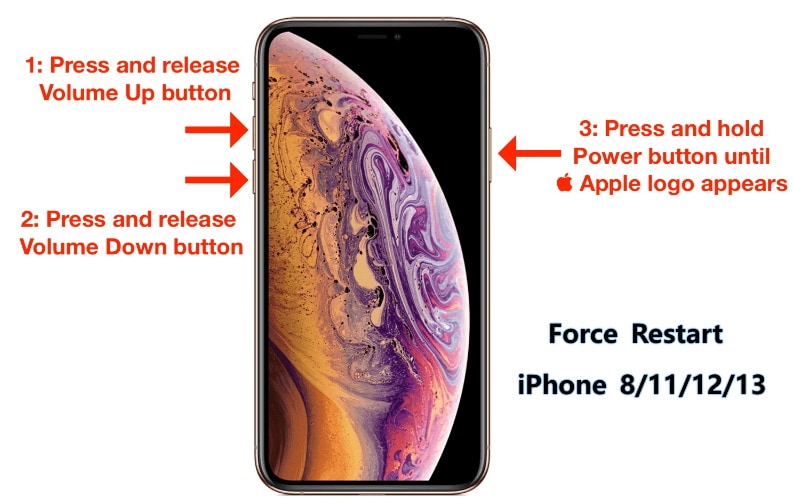
4. Jos laite ei käynnisty uudelleen, sinun on kokeiltava tämän artikkelin osaa 3 tehokkaamman ratkaisun löytämiseksi.
Osa 3: Kuinka korjata iPhone/iPad muurattu ilman tietojen menetystä?
Voit helposti korjata iOS 15/14 -päivityksen jälkeen murretun iPhonen iTunesin avulla. Mutta on suuri mahdollisuus menettää tärkeitä tietoja iPhonesta/iPadista. Joten jos et halua menettää tietojasi, voit käyttää DrFoneTool – Järjestelmän korjaus. Tämä hämmästyttävä ohjelmisto ratkaisee erilaisia iOS-ongelmia, kuten musta ruutu, uudelleenkäynnistyssilmukka, juuttunut Apple-logoon, kuoleman sininen näyttö jne. ja paljon muuta. Se on yhteensopiva lähes kaikkien iOS-versioiden ja kaikkien iOS-laitteiden kanssa. Se toimii sekä Windows- että Mac-tietokoneissa. Voit ratkaista iOS 15/14 -päivitystiilet iPhone-ongelman helposti ilman ongelmia.

DrFoneTool – Järjestelmän korjaus
Korjaa iOS-päivitys Bricked My iPhone ilman tietojen menetystä
- Korjaa iOS vain normaaliksi, älä menetä tietoja ollenkaan.
- Korjaa erilaisia iOS-järjestelmäongelmia jumissa palautustilassa, valkoinen Apple-logo, musta ruutu, silmukka käynnistyksessä jne.
- Korjaa muut iPhone- ja iTunes-virheet, kuten iTunes-virhe 4013, 14 virhe, iTunes-virhe 27,iTunes-virhe 9, Ja enemmän.
- Toimii kaikissa iPhone-, iPad- ja iPod touch -malleissa.
- Täysin yhteensopiva uusimman iOS:n kanssa.

Näin voit korjata iOS 15/14 -päivityksen muutetun iPhonen ilman tietojen menetystä.
1. Lataa ja asenna DrFoneTool – System Repair (iOS) tietokoneellesi ja käynnistä se. Sen jälkeen, kun näet DrFoneToolin pääliittymän – System Repair (iOS), sinun on valittava ‘Järjestelmän korjaus’ -vaihtoehto.

2. Liitä nyt iPhone tietokoneeseen USB-kaapelilla ja odota, kunnes ohjelmisto tunnistaa laitteesi. Valitse sitten ‘Standard Mode’ -vaihtoehto ja säilytä tiedot laitteen korjaamisen jälkeen.

3. Nyt sinun on asetettava laitteesi DFU (Device Firmware Update) -tilaan noudattamalla näytön ohjeita. Pidä ensin virta- ja kotipainiketta painettuna samanaikaisesti vähintään 10 sekuntia. Vapauta nyt virtapainike samalla, kun pidät Koti-painiketta painettuna, kunnes laite siirtyy DFU-tilaan.

4. Nyt sinun on annettava laitteesi nimi, malli ja numero jne. ladataksesi sen laiteohjelmiston. Napsauta nyt ‘Käynnistä’ -painiketta aloittaaksesi lataamisen.

5. Lataus jatkuu nyt ja sinun on odotettava jonkin aikaa, kunnes tarvittava laiteohjelmisto on ladattu laitteellesi oikein. Sinun on varmistettava, että laite ei katkea tietokoneeseen. Kun laiteohjelmisto on ladattu, napsauta Fix Now aloittaaksesi muuratun iPhonen korjaamisen.

6. Lopuksi laitteesi käynnistyy uudelleen normaalitilaan tämän ongelman korjaamisen jälkeen. Jos ei, voit toistaa koko prosessin napsauttamalla ‘Yritä uudelleen’ -painiketta.

Osa 4: Kuinka korjata iPhone/iPad iTunesilla?
Yksi ilmeisimmistä tavoista korjata iOS 15/14 -päivitysongelman jälkeen muutettu iPhone on iTunesin käyttö. Mutta tämän prosessin suurin ongelma on, että sillä on suuri mahdollisuus pyyhkiä kaikki iPhonessasi saatavilla olevat tiedot. Koska iOS 15/14 -päivitys estää iPhonen, sinun on tehtävä se laita iPhone palautustilaan ja palauta se iTunesilla. Sinun täytyy varmuuskopioi iPhone iTunesiin ennen kuin päivität sen iOS 15/14 -versioon. Ilman varmuuskopion säilyttämistä sinulla ei ole muuta tapaa ratkaista iPhonen iTunesin avulla etkä menetä kaikkia tietojasi. Joten jos et halua minkäänlaista ongelmaa tämän ongelman suhteen, yksinkertaisin ratkaisu on käyttää DrFoneTool – Järjestelmän korjausta ja korjata laitteesi helposti.
Mutta jos haluat silti seurata sydäntäsi ja käyttää iTunesia, voit korjata iPhonen tai iPadin ongelman seuraavasti.
1. Ensin sinun on asetettava iPhone palautustilaan. Liitä iPhone tietokoneeseen salamakaapelilla.
2. Paina nyt iPhonesi Koti-painiketta ja älä jätä sitä vähintään viideksi sekunniksi, kun yhdistät iPhonen tietokoneeseen. Käynnistä sitten iTunes tietokoneellasi ja iTunesin symboli tulee näkyviin iPhonen näytölle. Laitteesi siirtyy nyt palautustilaan.
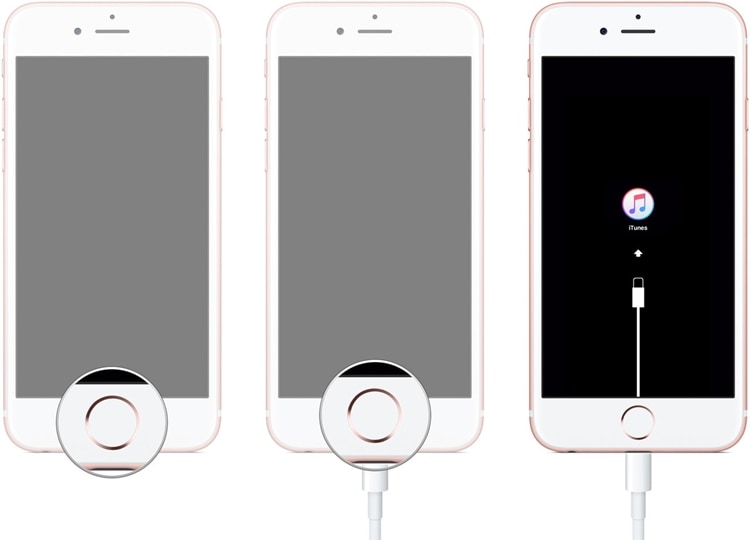
3. Kun käynnistät iTunesin, laitteesi ongelma havaitaan välittömästi. Sitten saat ponnahdusikkunan, joka pyytää sinua palauttamaan tai päivittämään laitteesi. Tämä ongelma voidaan ratkaista helposti palauttamalla laitteesi sellaisena kuin se tapahtui iOS 15/14 -päivityksen aikana. Napsauta siis ‘Palauta’ -painiketta, kunnes iTunes korjaa iPhonesi ongelman.
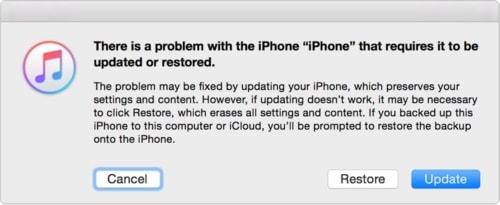
4. Jos olet jo varmuuskopioinut laitteesi aiemmin iTunesissa, voit helposti palauttaa laitteesi uudelleen. Siirry ‘Yhteenveto’ -vaihtoehtoon ja napsauta sitten ‘Palauta varmuuskopio’ -painiketta palauttaaksesi varmuuskopion.
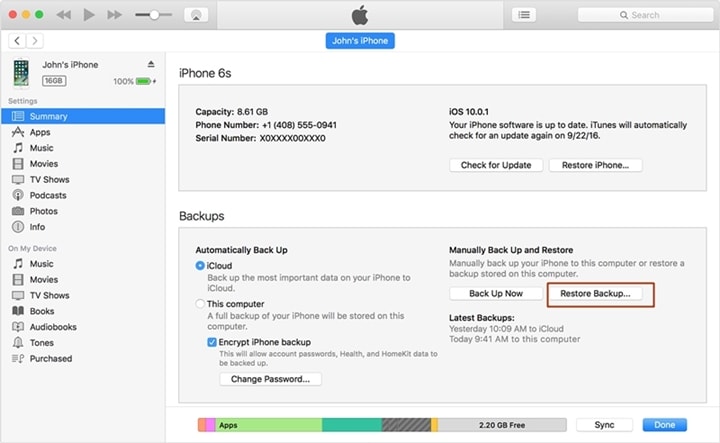
Jos et pysty asentamaan tai päivittämään iOS-versiota ja iOS:n päivityksen aikana tapahtuu virhe, iPhonesi muurataan. Se on todella ilmeistä, koska heti julkaistut iOS-versiot voivat olla hieman bugisia ja sinun on odotettava, kunnes se julkaistaan kokonaan.
Jos haluat ratkaista tämän ongelman vanhanaikaisella tavalla, voit käyttää iTunesia ja ratkaista se. Mutta sinun on muistettava, että tämä pyyhkii kaikki tiedot puhelimestasi, joita et ehkä ole koskaan ennen odottanut. Joten jos haluat ratkaista iOS 15/14 -päivitysongelman jälkeen murretun iPhonen, paras valinta sinulle on DrFoneTool – System Repair. Tämä työkalu auttaa sinua palauttamaan iOS-laitteesi normaalitilaan ja palauttamaan laitteen laiteohjelmiston. Kokeile käyttää DrFoneTool – Järjestelmän korjausta tähän ongelmaan ja ymmärrät tämän hyödyllisen ohjelmiston arvon. Toivon, että tämän artikkelin lukemisen jälkeen iOS 15/14 -päivitystiilesi iPhone-ongelma ratkeaa täysin ja helposti DrFoneTool – Repair -sovelluksen avulla.
Viimeisimmät artikkelit

